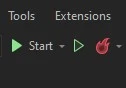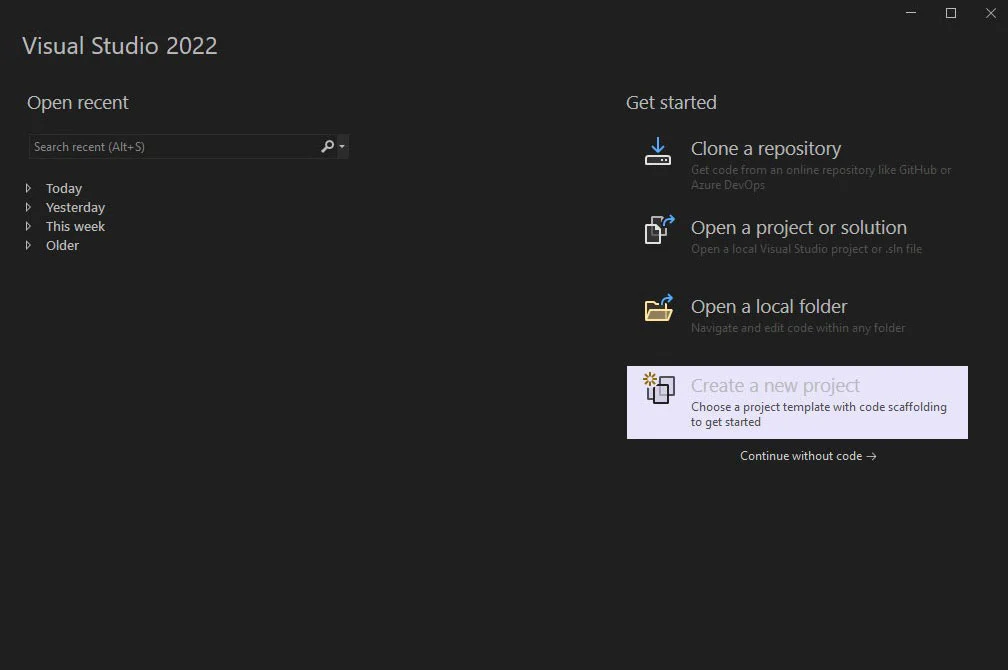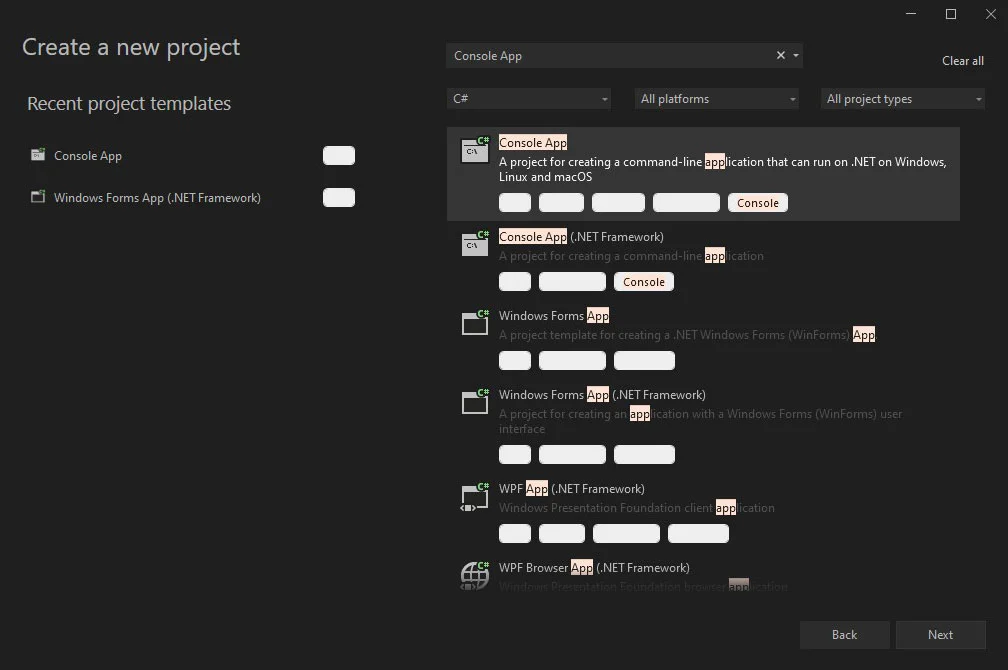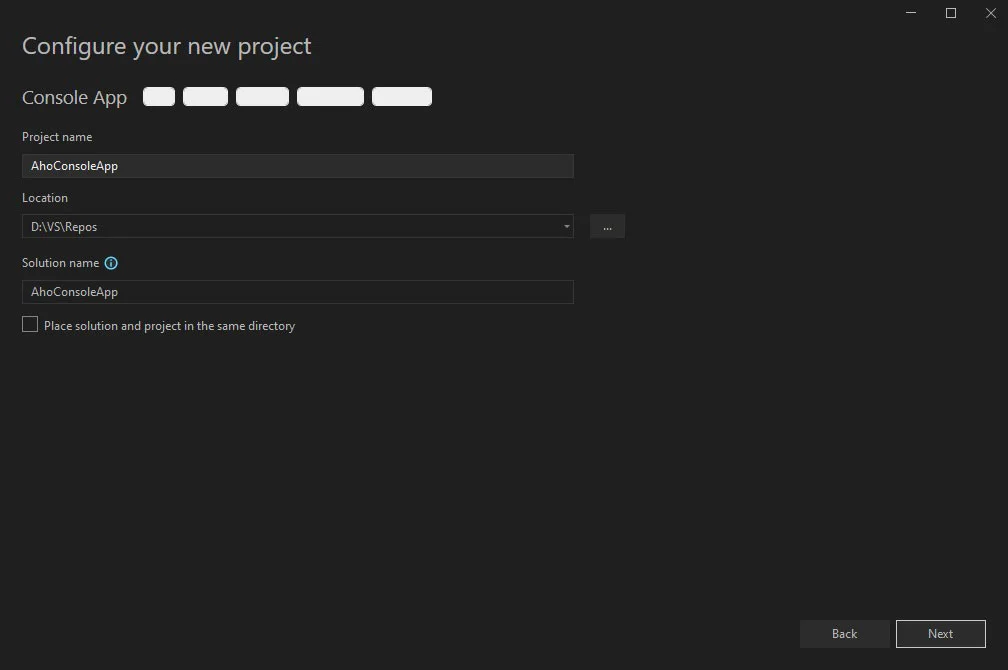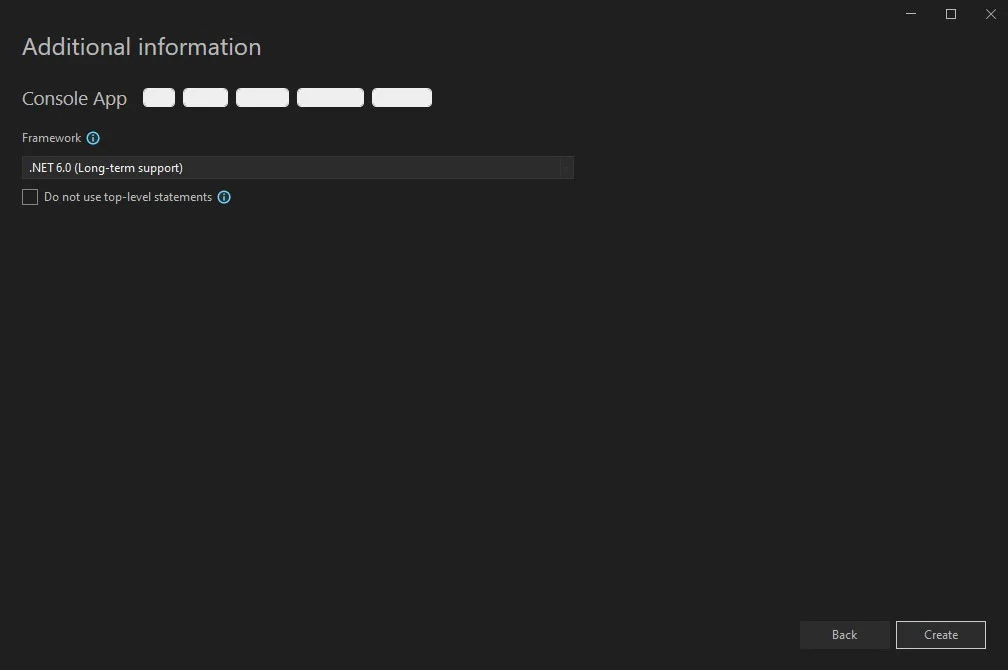Pada catatan kali ini akan kita bahas bagaimana cara untuk membuat Console App Project dengan menggunakan Visual Studio Comunity 2022
Download
Visual Studio Comunity 2022 dapat diunduh secara gratis melalui link berikut visualstudio.microsoft.com/downloads.
Create New Project
Untuk membuat Console App Project bisa ikuti langkah-langkah berikut:
- Jalankan aplikasi Visual Studio Comunity 2022
- Pada tampilan berikut, kita pilih
Create a new project![Create a new project]()
- Kamudian kita pilih
Console AppatauConsole App (.Net Framework), lalu kliknext![Choose Template]()
- Masukkan nama project yang dikehendaki, tentukan folder tempat menyimpan project, lalu klik
next![Project Name]()
- Apabila yang kita pilih adalah
Console App, maka akan muncul layar berikut, langsung saja kliknext![Optional]()
Sample Code
Untuk mencoba project yang baru saja dibuat, berikut ini contoh code yang bisa dicoba.
Code for Console App
Apabila yang kita pilih adalah Console App, maka kode berikut bisa langsung dijalankan:
Console.WriteLine("Berhasil!");
Code for Console App (.Net Framework)
Tapi apabila yang kita pilih adalah Console App (.Net Framework), maka kode harus kita input pada bagian Main():
using System;
using System.Collections.Generic;
using System.Linq;
using System.Text;
using System.Threading.Tasks;
namespace AhoConsoleApp
{
internal class Program
{
static void Main(string[] args)
{
Console.WriteLine("Berhasil!");
Console.WriteLine("\nTekan tombol apapun untuk keluar!");
Console.ReadKey();
}
}
}
Start Debugging
Untuk menjalankan code di atas bisa dengan menekan F5, atau melalui menu DebugStart Debugging atau langsung menekan tombol hijau seperti pada gambar berikut: